win10如何连接xbox360手柄 XBOX360无线手柄如何在Win10上连接
时间:2023-09-24 来源:互联网 浏览量:
win10如何连接xbox360手柄,在Win10系统中,连接Xbox 360无线手柄是一项非常简单的任务,对于那些喜欢在电脑上玩游戏的玩家来说,这是一个非常有用的功能。通过连接Xbox 360无线手柄,玩家可以更加舒适地享受游戏过程,无需担心键盘和鼠标的限制。而且Win10系统提供了一些简单的步骤,让我们轻松地完成这个设置。接下来我们将一起探讨如何在Win10上连接Xbox 360无线手柄的方法。
具体方法:
1.将xbox360无线手柄的适配器插入到电脑的usb接口上。
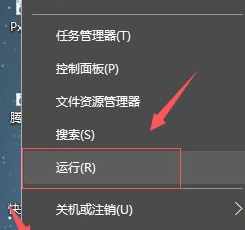
2.等待电脑自动搜索安装xbox360无线手柄的适配器的驱动程序,安装完成后,适配器上的指示灯会亮起。
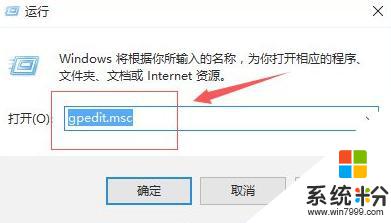
3.打开xbox360无线手柄上的电源,然后开启适配器上的开关。
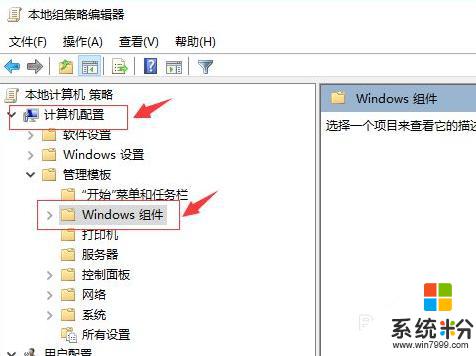
4.接着按xbox360无线手柄侧面的开关进行适配,等待指示灯闪烁变为常亮。xbox360无线手柄和适配器就连接好了。
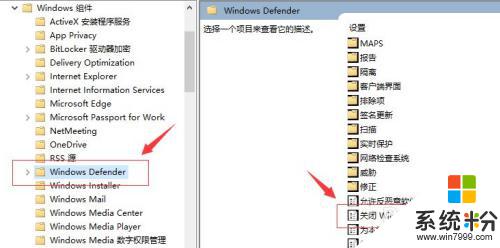
5.xbox360无线手柄的电量决定无线连接的信号强度。随时注意更换电池,保持充足的电量。
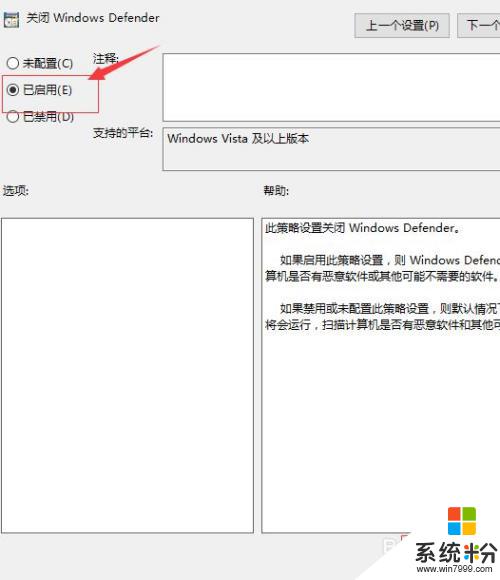
以上是Win10连接Xbox360手柄的全部内容,如果您需要,可以按照这些步骤进行操作,希望这些信息对您有所帮助。
我要分享:
相关教程
- ·xbox怎么蓝牙连接 win10 蓝牙连接Xbox手柄教程
- ·WIN10如何校准和设置游戏手柄 WIN10校准和设置游戏手柄的方法
- ·win10无线网连接上但没有网络 win10连接wifi却无法上网的解决方法
- ·windows10电脑怎么连接手机热点 win10电脑如何使用USB连接手机热点
- ·Win10下如何通过蓝牙连接苹果手机热点进行共享上网。 Win10下怎么通过蓝牙连接苹果手机热点进行共享上网。
- ·电脑搜不到手柄 win10蓝牙搜索不到ps4手柄
- ·桌面文件放在d盘 Win10系统电脑怎么将所有桌面文件都保存到D盘
- ·管理员账户怎么登陆 Win10系统如何登录管理员账户
- ·电脑盖上后黑屏不能唤醒怎么办 win10黑屏睡眠后无法唤醒怎么办
- ·电脑上如何查看显卡配置 win10怎么查看电脑显卡配置
win10系统教程推荐
- 1 电脑快捷搜索键是哪个 win10搜索功能的快捷键是什么
- 2 win10系统老是卡死 win10电脑突然卡死怎么办
- 3 w10怎么进入bios界面快捷键 开机按什么键可以进入win10的bios
- 4电脑桌面图标变大怎么恢复正常 WIN10桌面图标突然变大了怎么办
- 5电脑简繁体转换快捷键 Win10自带输入法简繁体切换快捷键修改方法
- 6电脑怎么修复dns Win10 DNS设置异常怎么修复
- 7windows10激活wifi Win10如何连接wifi上网
- 8windows10儿童模式 Win10电脑的儿童模式设置步骤
- 9电脑定时开关机在哪里取消 win10怎么取消定时关机
- 10可以放在电脑桌面的备忘录 win10如何在桌面上放置备忘录
win10系统热门教程
- 1 Win10升级后无法识别硬盘怎么解决 如何解决win10硬盘不能识别的问题。
- 2 win10哪些启动项可以关闭 Windows10系统禁用开机启动项的常用方法
- 3 Win10鼠标滚轮上下如何停用?win10系统禁用鼠标滚轮的方法!
- 4w10系统开机logo能修改吗
- 5Win10系统"Azure AD"是怎么,怎么加入Azure AD
- 6一键ghost备份Win10系统如何一键还原 一键ghost备份Win10系统却没办法一键还原怎么办
- 7Win10未识别无线网络无法连接怎么解决?
- 8Win10系统关闭任务栏任务预览窗口的方法
- 9Win10移动版14327预览版更度更新修复问题汇总(微信不再闪退)
- 10台式电脑蓝牙可以上网吗 Win10如何使用蓝牙作为热点共享上网
最新win10教程
- 1 桌面文件放在d盘 Win10系统电脑怎么将所有桌面文件都保存到D盘
- 2 管理员账户怎么登陆 Win10系统如何登录管理员账户
- 3 电脑盖上后黑屏不能唤醒怎么办 win10黑屏睡眠后无法唤醒怎么办
- 4电脑上如何查看显卡配置 win10怎么查看电脑显卡配置
- 5电脑的网络在哪里打开 Win10网络发现设置在哪里
- 6怎么卸载电脑上的五笔输入法 Win10怎么关闭五笔输入法
- 7苹果笔记本做了win10系统,怎样恢复原系统 苹果电脑装了windows系统怎么办
- 8电脑快捷搜索键是哪个 win10搜索功能的快捷键是什么
- 9win10 锁屏 壁纸 win10锁屏壁纸设置技巧
- 10win10系统老是卡死 win10电脑突然卡死怎么办
